chrome浏览器下载安装失败提示安装中断
来源:Google Chrome官网
时间:2025-08-02
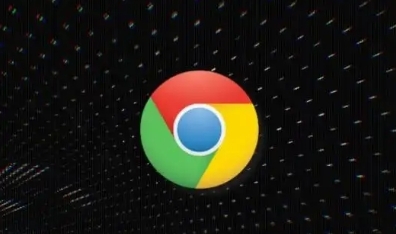
1. 检查系统要求:查看操作系统版本是否符合要求,如Windows需7及以上版本,Mac需OS X 10.10及以上版本。同时确保磁盘有足够空间,建议预留至少1GB可用空间,可删除不必要的文件或程序释放空间后再安装。
2. 检查安装包完整性:删除已下载的安装包,重新从Google官方网站下载,下载时保证网络稳定。熟悉技术操作的用户,可通过校验安装包的MD5、SHA1等哈希值来判断其是否完整,与官网提供的哈希值对比,不一致则需重新下载。
3. 关闭冲突程序:暂时关闭杀毒软件和防火墙,避免其将Chrome浏览器的安装程序误识别为潜在威胁而阻止安装,安装完成后可重新开启并将Chrome浏览器添加到信任列表。同时退出其他正在运行的浏览器及相关程序,防止资源或端口冲突。
4. 以管理员身份运行安装程序:在Windows系统中,右键点击Chrome浏览器的安装程序,选择“以管理员身份运行”;Mac系统中,安装时输入管理员密码来确认安装,以确保安装程序有足够的权限对系统目录等进行修改。
5. 检查注册表设置(Windows系统):按Win+R键,输入“regedit”并回车打开注册表编辑器,查找并删除与Chrome浏览器相关的无效或错误的注册表项,但操作前需先备份注册表,以防意外导致系统故障。同时确保当前用户对注册表相关键值具有足够的读写权限,若权限不足可点击“高级”按钮调整。
6. 更新系统组件:在Windows系统中,确保.NET Framework等必要的系统组件是最新版本,可在控制面板中查看并更新。Mac系统中,可检查并更新系统的Xcode命令行工具等相关组件,通过在终端中输入相关命令来检查更新情况。
7. 使用Chrome自带下载管理器:若下载过程中断,重新打开下载链接时,Chrome会自动检测已下载部分并提示继续下载。同时检查系统防火墙和杀毒软件设置,确保它们没有阻止Chrome的网络访问,可暂时禁用后再次尝试下载。
8. 清除浏览器缓存和下载记录:在Chrome中,清除浏览器缓存和下载记录后重新下载,以消除可能由于缓存或下载记录错误导致的问题。
9. 检查网络连接:确保设备已连接到稳定的网络,并且没有防火墙或安全软件阻止插件的网络请求。若下载包断点续传失败,可先检查网络连接是否稳定,尝试切换网络或重启路由器。
10. 使用下载工具:若仍不行,可尝试使用下载工具,如IDM等,设置好下载路径和线程,利用其断点续传功能继续下载,以完成Chrome安装包的下载。也可安装Chrono下载管理器扩展,替换Chrome内置下载器,其提供暂停/继续按钮及实时速度显示,适合大文件下载。
